php小編百草教你如何安裝谷歌瀏覽器打印控件,谷歌瀏覽器打印控件是谷歌為用戶提供的一款打印插件。如果你在使用Google瀏覽器的時候需要列印文件,那麼安裝這款插件可以讓你更方便、快速地實現列印功能。本文將詳細介紹安裝Google瀏覽器列印控制項的具體步驟,讓你輕鬆掌握。

#1、滑鼠點選瀏覽器右上方的【三圓點】圖示(如圖所示)。

2、在出現的下拉欄中選擇點選【更多工具】(如圖所示)。

3、緊接著選擇點選【擴充功能】(如圖)。

4、如果網路受到限制,在別的地方下載好插件,然後在【擴充程式】介面開啟右上方的【開發者模式】(如圖所示)。
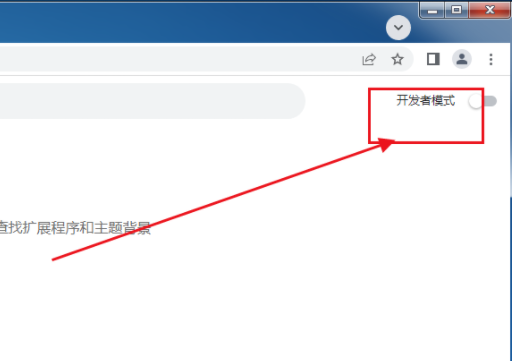
5、將外掛程式拖曳到擴充功能中間空白位置(如圖)。

以上是谷歌瀏覽器列印控制項怎麼安裝的詳細內容。更多資訊請關注PHP中文網其他相關文章!




